怎么设置把来微信显示屏幕上 怎样在微信上设置信息显示在屏幕上方
更新时间:2024-03-23 10:59:36作者:xiaoliu
在微信上设置信息显示在屏幕上方可以让用户更方便快捷地查看重要的信息,提高使用体验,要实现这一功能,用户只需进入微信的设置界面,找到通知管理选项,然后选择消息通知样式或锁定屏幕消息显示方式,根据个人喜好进行设置即可。这样当有新消息或通知时,信息将会直接显示在屏幕的顶部,让用户第一时间获取到重要信息。
操作方法:
1.首先我们需要打开我们手机上的微信软件,进入微信首页。点击页面下方的“我”,进入我的页面。
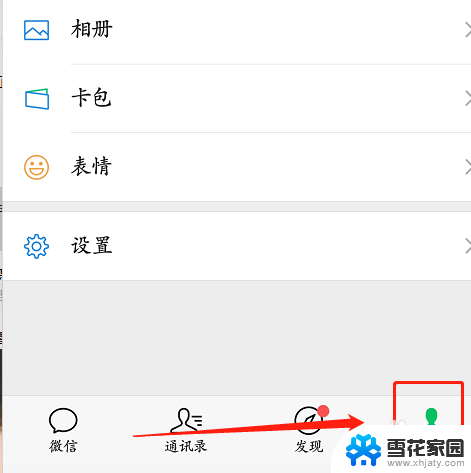
2.然后在我的页面中,我们可以点击“设置”选项,之后进入设置页面进行操作即可。
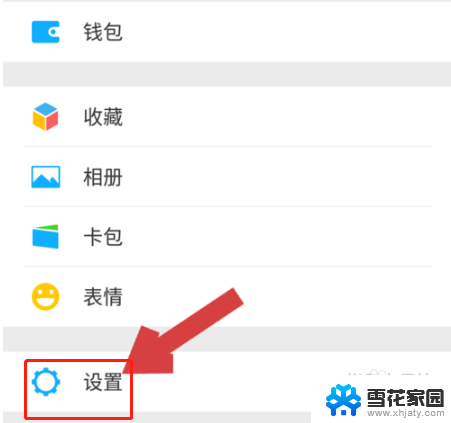
3.进入设置页面后,我们可以点击第二行的“新消息提醒”选项,进入新消息提醒页面即可。
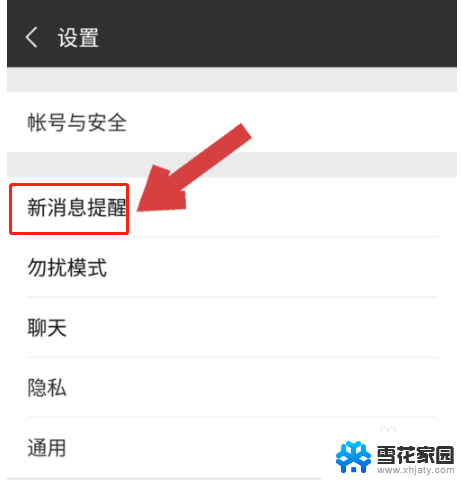
4.新消息提醒页面上有很多的选项,我们要找的就是“通知显示消息详情”选项。然后点击后边的绿色开关进行操作就可以了。
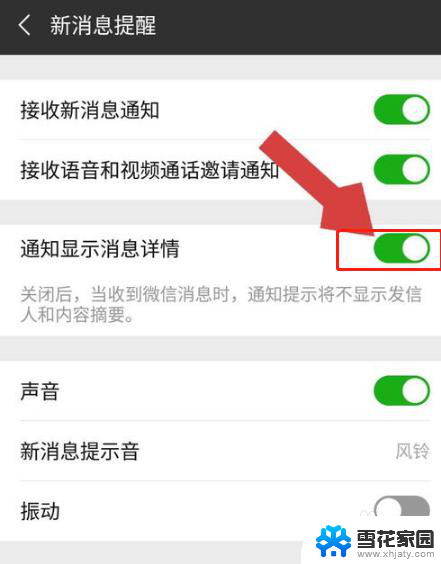
5.最后我们可以把上面的选项打开,选择为绿色即可。这样就可以在微信上显示,我们就可以收到消息了。
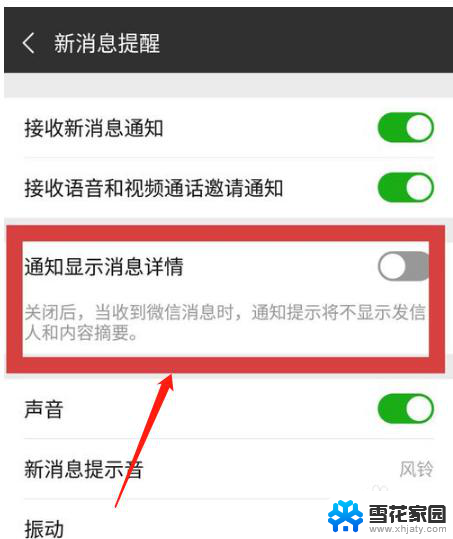
以上是如何设置微信屏幕上显示的全部内容,有需要的用户可以按照以上步骤进行操作,希望对大家有所帮助。
- 上一篇: 怎么看打印机的型号 打印机品牌及型号查询方法
- 下一篇: 小米手环怎么调节时间 小米手环怎么修改时间
怎么设置把来微信显示屏幕上 怎样在微信上设置信息显示在屏幕上方相关教程
-
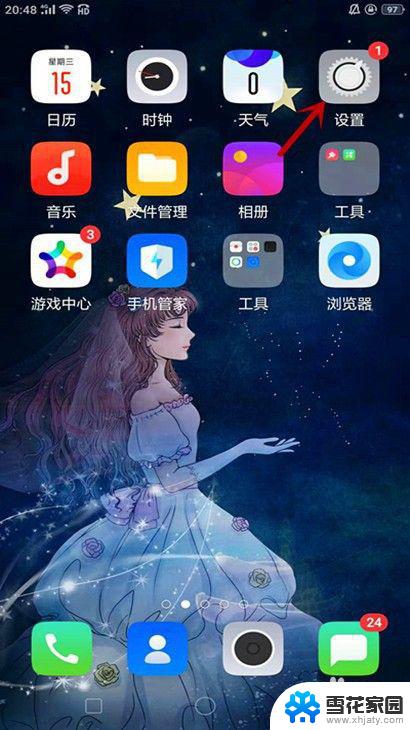 怎么设置微信信息显示在屏幕 怎样让微信消息显示在手机屏幕上
怎么设置微信信息显示在屏幕 怎样让微信消息显示在手机屏幕上2023-09-25
-
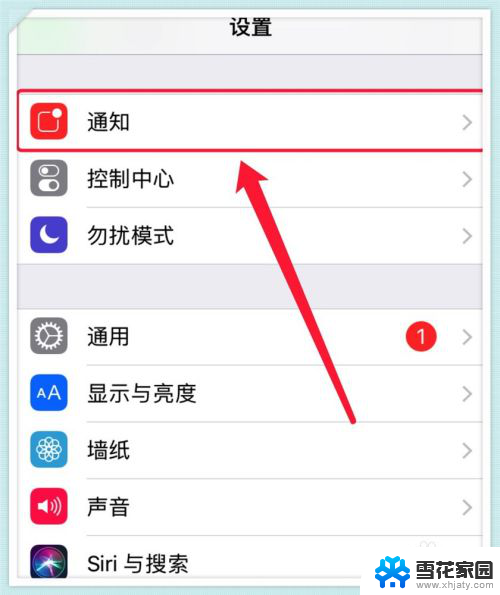 来微信屏幕不显示怎么把它打开 微信消息不显示在屏幕上怎么办
来微信屏幕不显示怎么把它打开 微信消息不显示在屏幕上怎么办2024-08-31
-
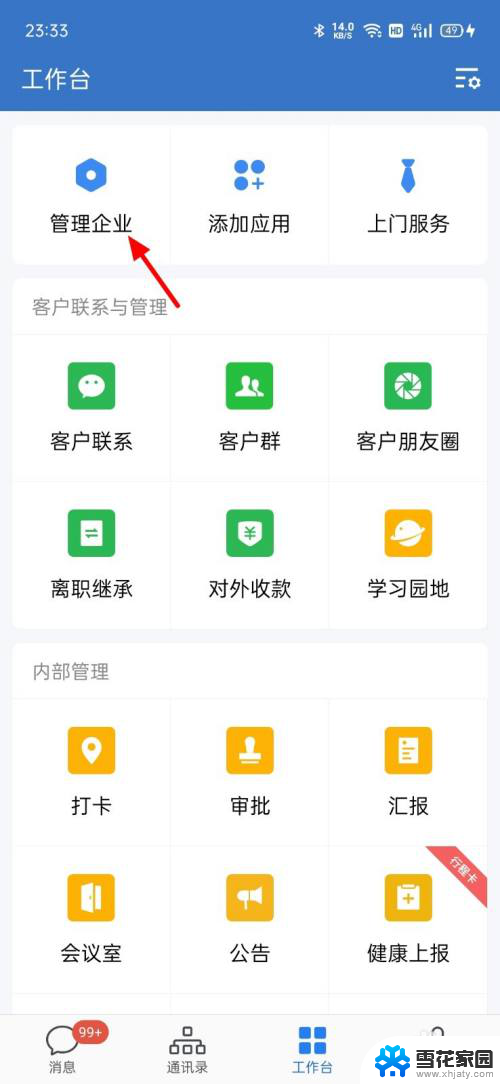 企业微信在微信上显示 在微信里如何显示企业微信信息
企业微信在微信上显示 在微信里如何显示企业微信信息2024-03-30
-
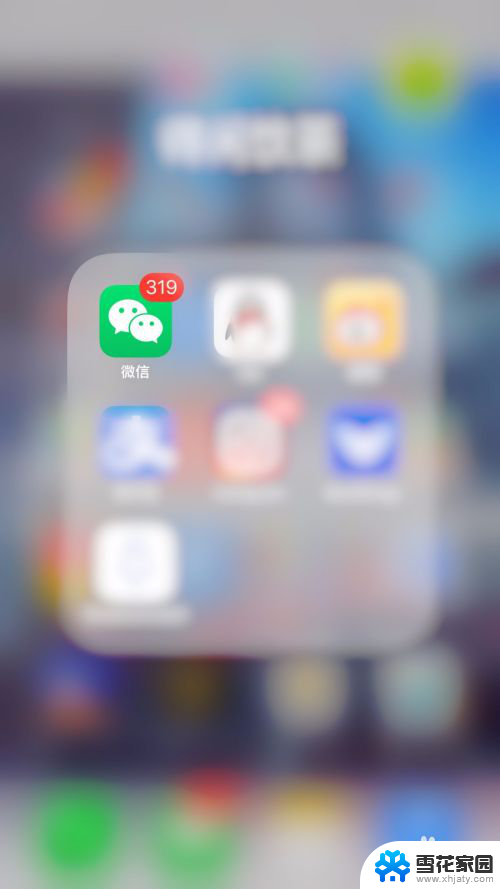 屏幕显示微信内容怎么设置 如何设置微信屏幕显示信息内容
屏幕显示微信内容怎么设置 如何设置微信屏幕显示信息内容2024-03-02
- 来消息怎么设置亮屏幕 微信如何在接收消息时点亮屏幕
- 苹果微信通知怎么显示内容 微信消息直接显示设置方法
- 微信消息内容显示怎么设置 怎么在微信中设置直接显示消息内容
- 微信消息怎样设置不显示内容 怎样设置微信消息不显示预览
- 微信怎样显示正在输入中 怎样设置微信显示对方正在输入
- 苹果手机怎么设置微信消息通知 苹果手机微信信息直接显示内容设置方法
- 电脑微信设置文件保存位置 微信电脑版文件保存位置设置方法
- 增值税开票软件怎么改开票人 增值税开票系统开票人修改方法
- 网格对齐选项怎么取消 网格对齐选项在哪里取消
- 电脑桌面声音的图标没了 怎么办 电脑音量调节器不见了怎么办
- 键盘中win是那个键 电脑键盘win键在哪个位置
- 电脑如何连接隐藏的wifi网络 电脑如何连接隐藏的无线WiFi信号
电脑教程推荐